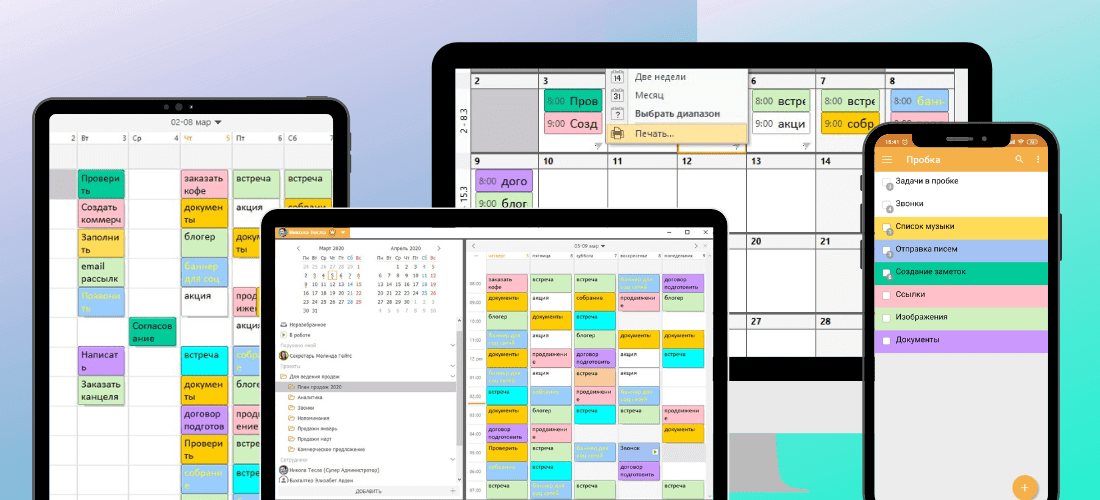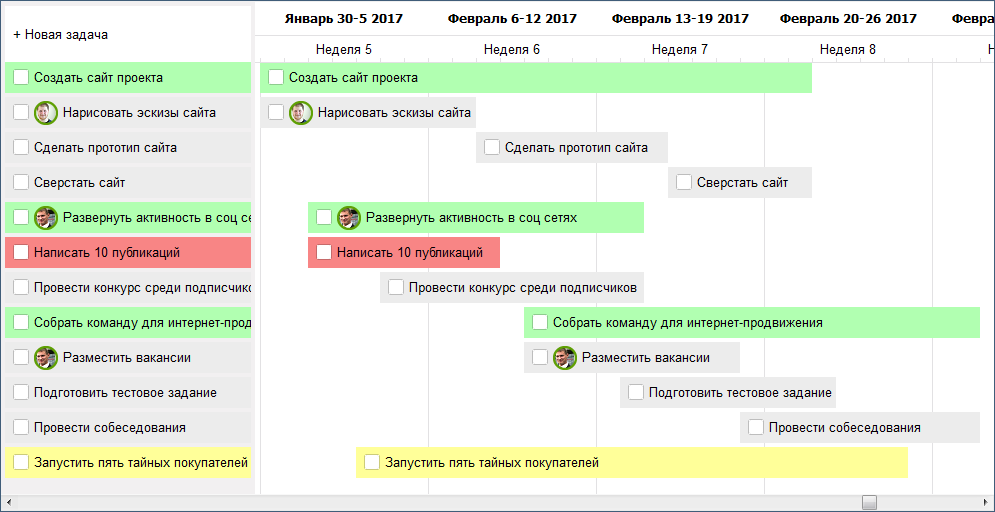Как сделать еженедельник в word
Как сделать ежедневник в word?
В я показывала способ создания линовки и клетки в Word. В этот раз я хочу продолжить и показать, что еще можно с помощью этой простой стандартной программы сделать. Буду показывать это на примере Word 2007, в старых версиях все аналогично.
Иногда хочется нам не просто линовки, а чтобы там были рисуночки всякие и прочее. Это можно создать и в Corel Draw, но у меня вот не дружит принтер с этой чудесной программой. На самом деле, очень похожие вещи можно сделать и в Word, и это также просто.
Я, честно говоря, не очень люблю, когда много рисунков и прочее, мне нравится минимализм в таких вещах, считаю, что в первую очередь, блокнот или ежедневник, должен быть функциональным и чтобы в нем было удобно писать, ну и наверное, просто переросла это уже 🙂
Для разнообразия я решила показать одновременно, как можно что-то сделать на листе в клетку и в линейку, поэтому у меня половинчатый лист.
1. Я хочу сделать наверху отдельную строчку, чтобы можно было написать дату и вообще как-то выделить ее.
2. Этот пропуск так можно и оставить, но я добавляю надпись обычно, она пишется в таблице, так что проблем с форматированием не вызывает. Только чтобы сделать надпись на клетке, необходимо сначала объединить несколько ячеек в строке.
Не следует ставить очень мелкий, надо чтобы при печате он был читаемым. Размер напрямую зависит от стиля шрифта, я выбрала шрифт Artist-Modern и поставила 16 размер.
Красивых и необычных шрифтов в интернете тьма и всегда можно подобрать какой-то особенный.
Часто на этом я и заканчиваю мучить странички, но я хотела показать, как здесь всявить картиночки, так что продолжим 🙂
Рисунок на странице блокнота тоже может располагаться по-разному, рассмотрим пару вариантов, наиболее для меня интересных.
Рисунок фоном делается просто и довольно быстро.
Вставляем нужный рисунок, вставьте лучше сначала на следующую страницу, чтобы рисунок не попал в таблицу, после этого кликаем правой кнопкой мыши, и, наведя на Обтекание текстом, выбираем За текстом. Теперь мы можем перенести рисунок на тот участок, куда нам надо.
Мы растягиваем картинку таким образом, чтобы она выходила за гнарицы нашей таблицы, можно поставить и на край листа, но я обрезаю эту часть все равно, поэтому ставлю там, откуда у меня потом будет начинаться страница блокнота. Берите только картинки с большим разрешением, чтобы при печати они были четкими и качественными, а не размазанными.
Теперь нам надо обрезать нашу картинку, чтобы она заканчивалась ровно на середине, чтобы потом сделать зеркальную копию на вторую часть листа.
Чтобы изменить прозрачность есть тоже пара способов, можно просто перекрасить рисунок в более светлые варианты. Кстати, там можно много чего выбрать, но рисунок будет только в одних тонах.
Второй способ позволяет нам сохранить цвета рисунка. Кликаем правой кнопкой мыши по рисунку и щелкаем на кнопку параметры рисунка. Появляется диалоговое окно, которое поможет нам изменить яркость и контрастность. На панели инструментов тоже можно изменить яркость и контрастность, но там четкие деления на 10, а тут вы можете единицы менять, так что этому я отдаю приоритет.
Теперь осталось только сделать зеркальную копию на вторую сторону листа.
Копируем рисунок и вставляем его, далее во вкладке Формат поворачиваем его, отразив направо.
Получается у нас вот такая красота, которую смело можно печатать.
Рисунок на уголке
Честно говоря, не вижу смысла показывать этот пример на клеточке, потому что рисунок на уголке там выглядит довольно несуразно, поэтому покажу только на линеечке.
Вставляем рисунок снова на пустом месте, ставим его на задний план и переносим куда нам надо, копируем и отражаем, после чего переносим на другой уголок. Поверх полосок это всмотрится некрасиво, поэтому придется совершить пару нехитрых манипуляций с табличками.
Для начала мы разбивает на две ячейки те строчки, которые пересекают наш рисунок.
А теперь просто двигаем их так, чтобы они подходили к рисуночку плотно, но не пересекали его.
Если у вас все вместе они начинают двигаться, а не по отдельности, просто выделите ячейку, границы которой вам нужно подвигуть.
Ну и теперь просто убираем ненужные нам границы.
Получается вот такая картина, странички готовы.
Надеюсь, информация будет полезной, если что-то непонятно пишите с радостью отвечу на все вопросы.
Пишите комментарии, жмите Нравится 🙂
Сделать листы для ежедневника в Word очень просто. Для этого просто нужно разлиновать лист. Итак, создаем новый документ и, для удобства, выбираем альбомную ориентацию листа. Для этого необходимо открыть вкладку «Разметка страницы». Там в графе «Параметры страницы» выбираем команду «Ориентация», где выбираем «Альбомная». После того, как мы сделали страницу альбомной необходимо разделить ее на две колонки. Открываем вкладку «Разметка страницы». Затем в графе «Параметры страницы» выбираем команду «Колонки», в появляющемся окне выбираем « Две». Теперь у нас на странице есть две колонки, это можно увидеть по верхней линейке, там появился разделитель. Следующим шагом будет создание таблицы, создаем ее таким образом, чтобы она заполнила две колонки. Таблицу добавляем через вкладку «Вставка» — «Таблица». В диалоговом окне выбираем количество столбцов и строк, чтобы сделать таблицу в один клик, мы выбираем один столбец и шестьдесят восемь строк, именно это количество строк помещается на листе. Далее нам необходимо убрать боковые границы у таблицы. Для этого выделяем таблицу, выбираем «Конструктор» — «Границы»- «Левые и Правые границы». Также в меню конструктора вы можете поменять стиль линий, например, сделать их точками или пунктиром, тут уж как у вас будет работать фантазия. Так же, во всех ежедневниках в верхних углах обычно располагается «Дата». Для добавления даты можно поработать с колонтитулами. Для этого необходимо 2 раза нажать ПКМ над нашей таблицей. Выйдет панель работы с колонтитулами. И проявляя фантазию, можете добавить любые надписи (например, дата, день недели и т.д.). Стандартная страница ежедневника готова.
Хочу поделиться своей системой организации дел с помощью списков. А так же рассказать о том, как эффективно вести ежедневник.
Может быть кому-то и кажется, что составление списков ненужная и пустая работа, только не мне. Я не хочу держать в памяти кучу дел и беспокоиться о том, что все же что-то забуду и упущу. Я люблю составлять всевозможные списки на все случаи. Они упрощают жизнь, помогают организовать свое время. Списки благотворно влияют на нас, уменьшая общее беспокойство, экономя деньги и время, разгружая мозг.
Интересно, что даже если мы не ведем списки, наш мозг делает это за нас – он все подмечает, анализирует и прячет в подсознание. Поэтому, иногда приходя в магазин, мы «вдруг» у кассы вспоминаем что-то, что должны были записать и успешно забыли.
Хочу поделиться своей системой организации дел с помощью списков. А для этого потребуется создать свой ежедневник. Не приобрести готовый шаблон, а сформировать индивидуальный органайзер дел, согласно своим потребностям.


Как создать свой ежедневник (дневник)
Для этого подойдет недатированный органайзер дел, его можно приобрести или скачать мой шаблон ежедневника (в видео – образцы страниц женского ежедневника)
Почему я пользуюсь недатированным? Обычные ежедневники предназначены для деловых людей и на субботу и воскресенье там отведено по пол страницы, тогда как женщине за выходные иногда нужно успеть сделать больше, чем за всю неделю.Структура моего ежедневника: 5 важных списков, сам ежедневник (планирование дней, недели), еще 10 списков и три календаря.
Часть 1 – информационный блок
Экстренные адреса
Это могут быть нужные адреса, индексы, важные телефоны, коды стран, туда же я включаю номера своих мобильных, которые не помню и номера счетов.
Экстренные пароли
Интернет-пароли: почта, соцсети, учетные записи, банк.
Даты обязательных выплат
Ежемесячные/ежеквартальные платежи.
Потребительская корзина
Основной набор продуктов, которые всегда должны быть дома. Сверяясь с ним, я составляю списки для походов в супермаркет.
Хозяйственные запасы
Основной набор хозяйственных товаров. Чтобы спешно не бежать в магазин, когда внезапно перегорит лампочка или закончится зубная паста, я покупаю эти товары мелким оптом. Таким же образом можно сделать список необходимых лекарств в домашнюю аптечку.
На этом первая часть списков окончена и далее идет собственно ежедневник – даты и дела.
Часть 2 – ежедневник
Ежедневные дела – расписание на неделю
Планируйте определенные дела в конкретные дни недели. Например, каждый понедельник у вас уборка, вторник и четверг – йога, среда – стирка и глажка, пятница – подведение итогов, суббота – закупки продуктов и так далее. Составьте ваше «расписание уроков» на неделю.
Ежедневные дела
Список дел на день – что сделать или что сделано.
Я записываю в ежедневник то, что уже выполнено, а планы, кроме тех, что требуют немедленного выполнения, пишу на стикерах и переклеиваю на другой день, если сделать задуманное не вышло.
Условные обозначения для дел можно придумать разные, например, квадратики, жирные точки, галочки (▫ ▪ □ •). Стрелками указываю путь от одного дела к другому.
Примерные условные обозначения:
Пустой кружок – новая задача.
Закрашенный наполовину кружок – задача выполнена не до конца.
Закрашенный кружок – задача выполнена.
Перечеркнутый круг – задача отменена
Восклицательный знак – достижения.
Звездочкой я помечаю – вернуться к этому и перечитать.
Можно подчеркивать заметки разными цветами. Для каждого вида дел использовать свой цвет чернил.
Например, красный – сделать сегодня обязательно, синий – подумать об этом, зеленый – сходить туда-то. Выберите свои условные обозначения.
Придумайте собственную шкалу, чтобы оценить эффективность вашего дня.
Как сделать ежедневник или журнал учета с помощью Microsoft Word 2010
Ежедневники используются для того, чтобы упорядочить разнообразную информацию и распланировать свои действия в определенной временной перспективе. Несмотря на то, что все большую популярность приобретают электронные ежедневники, существует много людей, которые выбирают для ведения собственных записей бумажные органайзеры и журналы. В данном материале мы рассмотрим как с помощью Microsoft Word 2010 можно быстро и дешево сделать ежедневник или журнал учета, который удовлетворит Ваши требования.
Для изготовления ежедневника или журнала вам понадобится компьютер с Microsoft Word 2010, папка с кольцами или прижимным устройством, дырокол, офисная бумага и принтер
Как сделать ежедневник или журнал учета с помощью Microsoft Word 2010
1. Определите тип ежедневника или журнала учета, который Вы хотите сделать. Уделите основное внимание типу информации, которую Вы хотите хранить и цель ее использования. Это является основой для выбора вида ежедневника или журнала учета. В ряде случаев вы сможете купить готовый ежедневник, который в дальнейшем может быть модернизирован в соответствии с вашими желаниями. Желательно при покупке отдавать предпочтение таким ежедневникам или журналам учета, которые можно легко разобрать на отдельные листы, раскрыв соединительные кольца. Это позволит вам быстро добавить необходимую информацию, набрав ее в Microsoft Word 2010 и распечатав на принтере. В остальных случаях просто воспользуйтесь бумагой для принтера необходимого вам размера.
3. Выберите из списка тот шаблон, который наиболее полно соответствует вашим потребностям и щелкните по нему для его открытия. Рассмотрите содержание документа. Внесите необходимые изменения в текст или оформление.
4. Если получившийся документ вы планируете в дальнейшем использовать в качестве готового шаблона своего ежедневника или журнала учета, то его необходимо сохранить в виде шаблона в нужную вам папку. Для этого в меню Файл выбираем вкладку Сохранить как, задаем название документа. Важно изменить Тип документа с Документа Word на Шаблон Word. В дальнейшем вы просто открываете этот шаблон и работаете с ним. Характерно, что на основе этого шаблона ежедневника вы можете сделать неограниченное количество документов, сам же шаблон остается неизменным до того момента пока вы не решите внести изменения в шаблон.
5. Распечатайте страницы ежедневника или журнала учета и поместите их в папку с металлическими кольцами или прижимным устройством. Однако не стоит печать сразу ежедневник или журнал учета на весь год. Ограничьтесь несколькими неделями. Таким образом вы сможете проверить, насколько вам им удобно пользоваться. Добавьте остальные листы только тогда, когда будете уверены, что у вас получился ежедневник или журнал учета, полностью соответствующий вашим потребностям.
Таким, достаточно простым, способом вы сможете сделать для себя не только фактически бесплатный ежедневник или журнал учета, но и увеличить его функциональность, отрегулировав содержание и внешний вид.
Распечатать ежедневник в трех вариантах: готовые шаблоны 2019
или скачать электронный:
Варианты ежедневника 2019
Планирование в ежедневнике может быть нескольких видов:
В зависимости от того, какой именно ежедневник вам требуется распечатать, предлагаем несколько вариантов.
Ежедневник на каждый день
В данном виде ежедневника вы можете распланировать свой день по часам и минутам. Он больше подходит для очень занятых людей.
Выглядит он таким образом:
Ежедневник на каждую неделю
Распечатав данный ежедневник, вы сможете составить расписание на целую неделю вперед.
Посмотрите, как он выглядит:
Ежедневник на месяц
Этот ежедневник подходит для обозначения своих дел на месяц вперед. Например, если вы часто летаете в командировки, сюда можно записать точные даты и места вашего прибывания.
Вот такое помесячное расписание:
Хотите такие же печатные шаблоны? Жмите на кнопку «Скачать шаблоны»:
Как распечатать ежедневник в формате Microsoft Word?
Что такое программа-ежедневник?
Мы считаем, что куда проще пользоваться ежедневником на своем компьютере или смартфоне. При том что программа-ежедневник является абсолютным аналогом бумажного «коллеги», но с целым рядом облегчающих факторов:
Есть ли программы-ежедневники с возможностью печати?
Конечно, есть. К примеру, ЛидерТаск — программа, позволяющая составлять список дел и распределять их в ежедневнике, а также распечатать его.
Вот короткое видео о том, как именно это сделать (2 минуты):
Почему мы рекомендуем использовать ЛидерТаск?
Потому что это реально один из лучших планировщиков и ежедневников с поддержкой русского языка, интуитивно понятным интерфейсом и возможностью быстрой работы.
В составлении вашего ежедневного плана вам помогут поддерживаемые ЛидерТаском системы тайм-менеджмента, чтобы вы везде могли поспевать.
Преимущества ЛидерТаска перед бумажным ежедневником
| Параметр | ЛидерТаск | Обычный ежедневник |
|---|---|---|
| Список дел всегда под рукой | Да | Да |
| Почасовое расписание дел | Да | Да |
| Календарь | Да | Да |
| Быстрая навигация по разным дням календаря | Да | Нет |
| Быстрое внесение правок в расписание | Да | Нет |
| Напоминания о грядущих делах | Да | Нет |
| Возможность потерять свое расписание | Нет | Да |
| Прикрепление файлов к задачам | Да | Нет |
ЛидерТаск — заслуженно один из лучших сервисов для управления своим временем, да еще и с возможностью распечатать встроенный ежедневник. Попробуйте составить расписание своих дел в этой программе!
Разлиновка страниц для блокнота с помощью Microsoft Word
Открываем Microsoft Word:
Нужно перевернуть страничку в горизонтальное положение, сразу выставите нужные поля:
Я поставила 1 строку и 3 столбика, мне так было удобнее.
Далее кнопкой «Enter» добавляем нужное количество строк.
Теперь убираем ненужные границы и выбираем цвет строк (выделите столбец, контекстное меню, границы и заливка):
Смотрим, что получилось:
Теперь меняем цвет строк на нужный (тоже меню границы и заливка):
Выбираем нужный цвет и заново «кликаем» по линеечкам, заменяя черные на цветные, сразу можно заменить толщину строк.
Проделываем тоже с другим столбцом. Средний столбец не трогаем.
По задумке в уголке листа у меня будет небольшая картинка. Скачиваем нужную картинку (желательно на белом фоне) в формате jpg. Не открывая кликаем на нее копируя, ставим курсорчек в нужном месте нашего разлинованного листа (уголок) и нажимаем вставить. Двигая картинку за уголочки подгоняем размер до нужного. Рядом вставьте еще одно изображение и пробелом подвиньте на другую сторону листа (если так запланировано).
Поздравляю. Наш листик готов! Напечатайте с двух сторон на офисной бумаге нужной плотности необходимое количество экземпляров и можно начинать собирать блок. 🙂
ВСЕМ БОЛЬШОЕ СПАСИБО ЗА ВНИМАНИЕ. Мой первый МК подошел к концу! С нетерпением жду критики с вашей стороны, не стесняйтесь, пишите, любые советы приму с благодарностью.















-min.png)
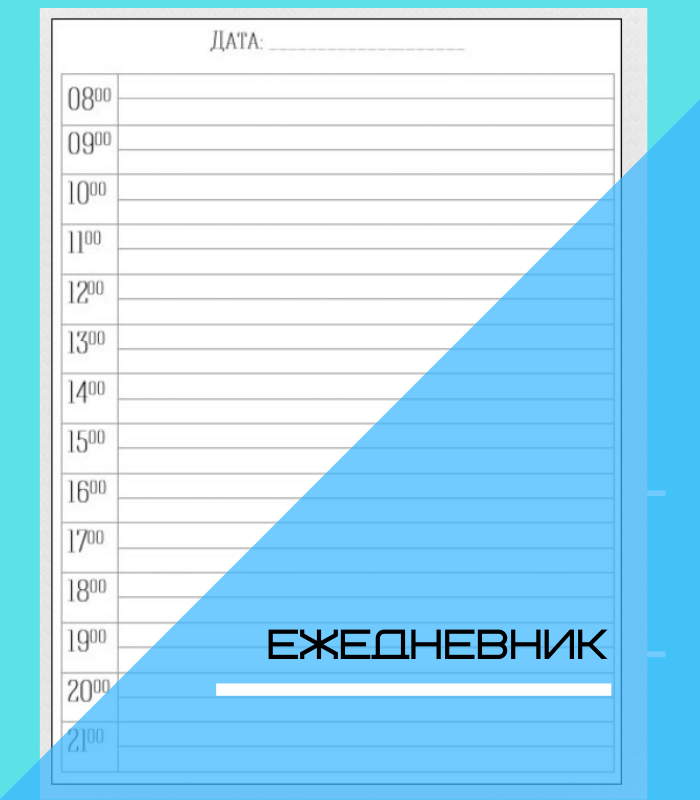
-min.png)
-min.png)